일어나야 할 시간에 따라 취침 시간 알림을 받는 방법

일어나야 할 시간에 따라 취침 시간 알림을 받는 방법
Windows 7에서 프로그램을 실행할 때 Msvcp71.dll 및 Msvcr71.dll 누락 오류가 발생합니까? 둘 다 Microsoft C Runtime Library 파일이며 Microsoft가 이를 Windows 7에 추가하는 것을 잊어버린 것 같습니다. 일부 프로그램은 성공적으로 작동하려면 두 파일이 모두 있어야 합니다.
두 dll 파일을 모두 업로드했지만(이 페이지 하단에서 가져옵니다) 더 큰 문제는 설치 방법입니다. 시작하기 전에 아래 스크린샷 의 오류를 살펴보세요 .

Windows 7 32비트 OS에 설치
Windows 7 32비트를 사용하는 경우 아래 스크린샷과 같이 두 dll 파일을 모두 Windows/System32 폴더에 넣어야 합니다.
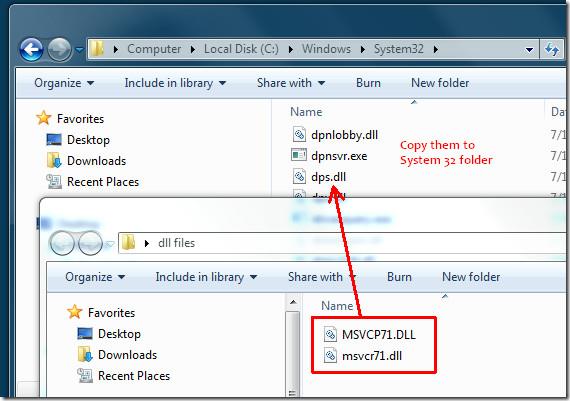
Windows 7 64비트 OS에 설치
Windows 7 64비트를 사용하는 경우 아래 스크린샷과 같이 Windows/SysWOW64 폴더 안에 두 dll 파일을 모두 넣어야 합니다.
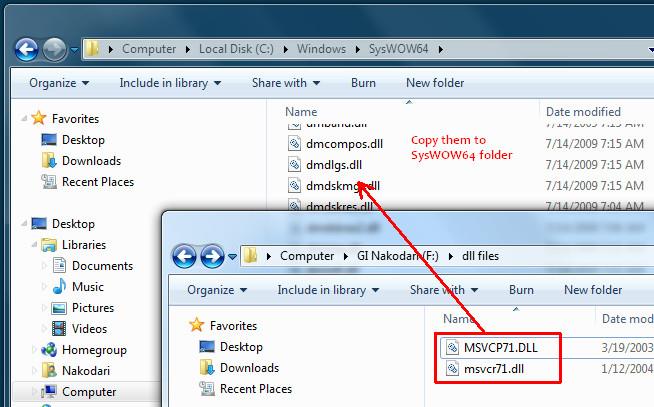
두 dll 파일을 하나의 zip 아카이브에 넣고 압축을 풀고 위의 지침에 따라 설치하십시오.
(https://addictivetips.com/app/uploads/2010/12/Msvcp71.dll-And-Msvcr71.dll-files.zip) Msvcp71.dll 및 Msvcr71.dll 파일 다운로드(https://www.addictivetips.com /app/uploads/software/Msvcp71.dll 및 Msvcr71.dll 파일.zip)
미러 1 (위 링크가 작동하지 않으면 이 미러를 사용해 보십시오. .7z 형식으로 압축되어 있으므로 압축을 풀려면 7zip이 필요합니다.)
즐기다!
일어나야 할 시간에 따라 취침 시간 알림을 받는 방법
휴대폰에서 컴퓨터를 끄는 방법
Windows 업데이트는 기본적으로 레지스트리 및 다양한 DLL, OCX, AX 파일과 함께 작동합니다. 이러한 파일이 손상되면 Windows 업데이트의 대부분의 기능이
최근 새로운 시스템 보호 제품군이 버섯처럼 쏟아져 나오고 있으며, 모두 또 다른 바이러스 백신/스팸 감지 솔루션을 제공하고 있으며 운이 좋다면
Windows 10/11에서 Bluetooth를 켜는 방법을 알아보세요. Bluetooth 장치가 제대로 작동하려면 Bluetooth가 켜져 있어야 합니다. 걱정하지 마세요. 아주 간단합니다!
이전에 우리는 사용자가 PDF 병합 및 분할과 같은 옵션을 사용하여 문서를 PDF 파일로 변환할 수 있는 훌륭한 PDF 리더인 NitroPDF를 검토했습니다.
불필요한 문자가 포함된 문서나 텍스트 파일을 받아보신 적이 있으신가요? 텍스트에 별표, 하이픈, 공백 등이 많이 포함되어 있나요?
너무 많은 사람들이 내 작업 표시줄에 있는 Windows 7 시작 상자 옆에 있는 작은 Google 직사각형 아이콘에 대해 물었기 때문에 마침내 이것을 게시하기로 결정했습니다.
uTorrent는 토렌트 다운로드에 가장 인기 있는 데스크톱 클라이언트입니다. Windows 7에서는 아무 문제 없이 작동하지만, 어떤 사람들은
컴퓨터 작업을 하는 동안에는 누구나 자주 휴식을 취해야 합니다. 휴식을 취하지 않으면 눈이 튀어나올 가능성이 큽니다.







